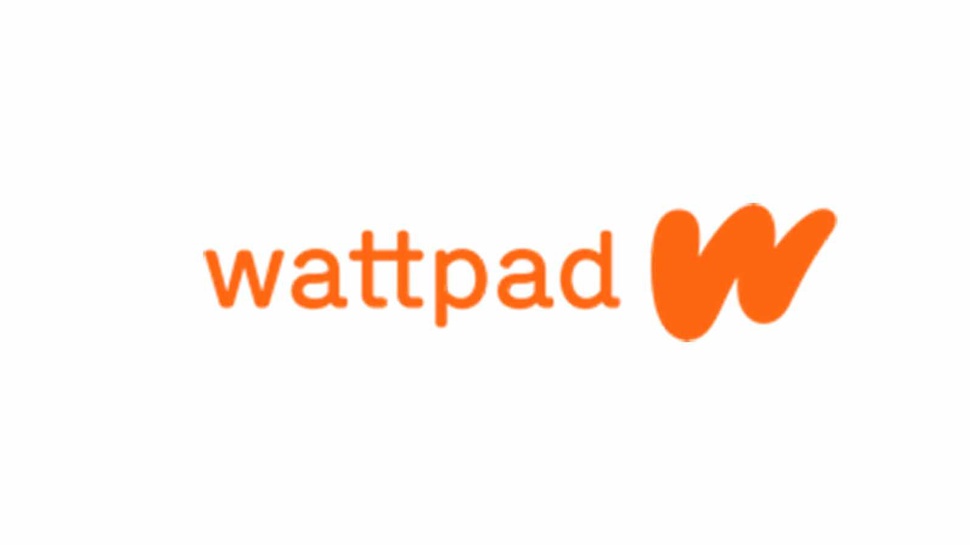tirto.id - Wattpad telah jadi wadah populer bagi penulis maupun pembaca untuk berbagi karya tulis dan bacaan. Aplikasi besutan WP Technology itu sudah menelurkan beberapa tulisan populer yang akhirnya diburu penerbit untuk dibukukan, serta meledak di pasaran.
Dikutip dari laman resmi Wattpad, aplikasi yang menginjak usia 16 tahun ini dapat diakses melalui PC, Android dan iOS, serta tersedia pula di Windows Phone. Wattpad menyediakan berbagai genre tulisan, mulai dari artikel, novel, cerita pendek, puisi, dan sebagainya.
Lantas, bagaimana cara log-in, membaca dan menulis di Wattpad? Berikut penjelasan detailnya.
1. Pembuatan Akun
Sebelum mengakses Wattpad untuk kegiatan menulis dan membaca, Anda diharuskan registrasi akun terlebih dahulu. Pendaftaran akun Wattpad bisa dilakukan dengan berbagai opsi, di antaranya email, akun Google atau Facebook. Apabila terdaftar dan memiliki akun, Anda sudah bisa mengakses fitur Wattpad selepas log-in.
2. Cara Log-In ke Wattpad
- Via PC: Buka browser dan kunjungi laman https://www.wattpad.com. Setelah itu klik "Masuk", lalu isi email/nama pengguna beserta kata sandi yang sudah didaftarkan. Terakhir, klik "Masuk" lagi.
- Via Android dan iOS: Pastikan aplikasi Wattpad sudah diunduh dan terinstal di smartphone. Selanjutnya, usai membuka aplikasi Wattpad, Anda bisa log-in dengan opsi via Facebook, akun Google, atau email dan kata sandi yang sudah didaftarkan.
3. Cara Membaca di Wattpad
Pertama, buka Wattpad via aplikasi atau browser, kemudian masukkan kata kunci/judul/genre yang diinginkan pada bar "Telusuri". Opsi lainnya, Anda bisa langsung memilih lewat jalur bar "Jelajahi".
Di sana, pembaca bisa mengakses judul yang dikehendaki dengan cara ketuk pada "Baca". Apabila ingin mengakhiri kegiatan membaca, akan muncul kotak "Tambahkan ke Perpustakaan" dengan opsi "YA" dan "TIDAK". Pilih "Ya" jika Anda masih ingin menyimpan bacaan yang belum selesai dibaca.
Bacaan di Wattpad dapat pula diarsipkan ke perpustakaan apabila Anda tertarik, tetapi ingin membacanya lain waktu. Caranya dengan ketuk tombol "+" setelah menemukan judul cerita.
4. Cara Menulis di Wattpad
Berdasarkan keterangan di laman resmi Wattpad, berikut cara menulis di Wattpad baik via PC maupun Android/IOS.
Cara Menulis di Wattpad Via PC:
- Klik "Tulis".
- Klik pada "Buat cerita baru".
- Isikan bagian judul, deskripsi, tokoh utama, kategori, tag, target pembaca, bahasa, hak cipta, dan rating.
- Klik 'Simpan'.
Setelah selesai menulis dan memberi judul pada bab cerita tersebut, akan muncul opsi berikut:
- Menyimpan dan meninjau bab cerita. Caranya dengan klik "Simpan atau Tinjau".
- Mempublikasikan bab cerita. Klik "Publikasikan", lalu tambahkan sampul (opsional) dan klik "Berikutnya". Terakhir, tulis deskripsi cerita lalu klik "Publikasikan".
Cara Menulis di Wattpad Via Android dan iOS
- Ketuk bar bergambar pena.
- Pilih "Buat Cerita Baru".
- Isikan bagian sampul, judul cerita, deskripsi.
- Beri sebuah judul bab cerita dan mulailah menulis.
Setelah selesai menulis dan memberi judul pada bab cerita, maka akan muncul opsi sebagai berikut:
- Mempublikasikan bab cerita.
Caranya dengan ketuk pada "Publikasikan". Lalu isi bagian judul cerita dan pilih kategori (lainnya opsional), dan tekan "Publikasikan".
- Menyimpan bab cerita sebagai draf.
Caranya dengan Ketuk pada "Bab 1", kemudian pilih 'Simpan Sebagai Draf'.
- Meninjau bab cerita.
Caranya dengan ketuk pada 'Bab 1', lalu pilih 'Pratinjau'.
Penulis: Rofi Ali Majid
Editor: Alexander Haryanto